Поиск По Картинке — Бесплатно Найти По Фото Онлайн
RU English — EN Deutsche — DE Português — PT русский — RU Español — ES Français — FR Nederlands — nl 한국어 — KO 日本人 — JA 中文 — ZH Italiano — IT Türk — TR Svenska — SV Tiếng Việt — VI Norsk — NO Polskie — PL- Главная
- Насчет нас
Поиск изображений в Интернете: 3 проверенных способа найти лучшую картинку
Пользователи всемирной паутины регулярно осуществляют поиск фотографий и других картинок.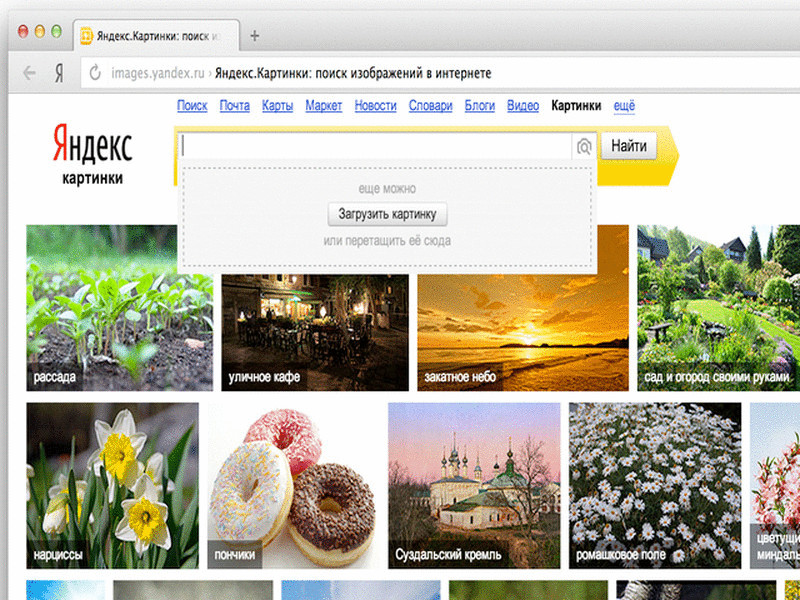 Кому-то они нужны для работы, кому-то – для удовольствия. Чтобы сэкономить время, следует научиться простым правилам того, как можно искать картинки в Интернете.
Кому-то они нужны для работы, кому-то – для удовольствия. Чтобы сэкономить время, следует научиться простым правилам того, как можно искать картинки в Интернете.
Чтобы без проблем найти нужную фотографию, нужно понимать, какие технологии используются при поиске изображений. Когда пользователь вводит запрос, система отправляет его на сервер. При помощи определенных алгоритмов пользовательский запрос анализируется, и выдаются наиболее популярные ответы. Соответствующие технологии постоянно совершенствуются, и помогают в этом сами пользователи всемирной паутины.
На сегодняшний день доступен поиск не только по общим словам, но и по заданным параметрам:
- цвет и его оттенки;
- рисунок или фотография;
- фон – цветной или прозрачный;
- разрешение на использование;
- ориентация (горизонтальная, вертикальная, обои для рабочего стола) и т.п.
Чтобы найти нужную картинку, необходимо правильно сформулировать запрос и использовать дополнительные параметры поиска.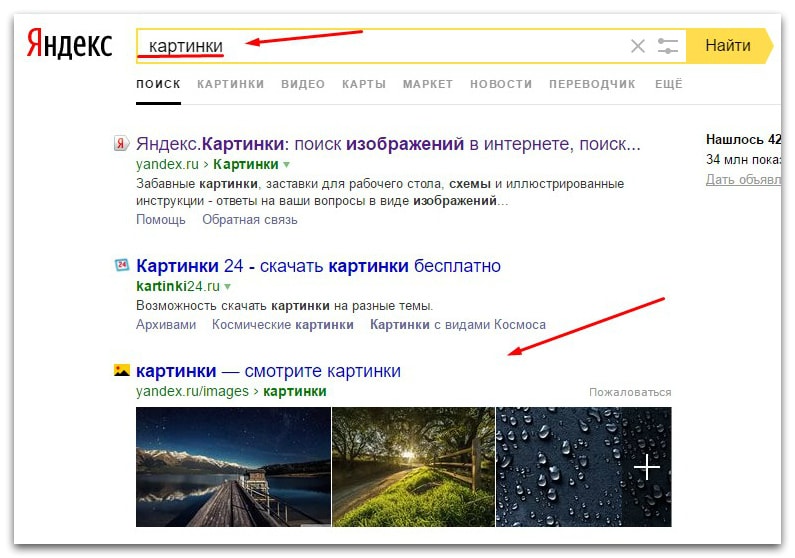
Популярнейшая поисковая система Google предоставляет обширную картотеку разнообразных изображений, находящихся в свободном доступе. Как правильно сформировать запрос на поиск нужной картинки с помощью Google?
При необходимости перед началом поиска следует установить флажок в разделе безопасный поиск (он доступен в правом верхнем углу) – после этого будут продемонстрированы только корректные изображения.
- Введите запрос в строку поиска и нажмите на значок лупы. После этого поисковая система Google автоматически продемонстрирует все подходящие изображения любого типа, размера и оттенка.
- Задайте уточняющие параметры, если это необходимо. Для этого нужно выбрать вкладку «Инструменты». В частности, здесь заданы параметры поиска: «тип-рисунок», «цвет-серый».Также там можно выбрать параметр разрешение на использование.
Понравившуюся картинку можно скачать на компьютер, выбрав в ее контекстном меню соответствующую команду. Поиск с помощью мобильного устройства осуществляется аналогичным образом.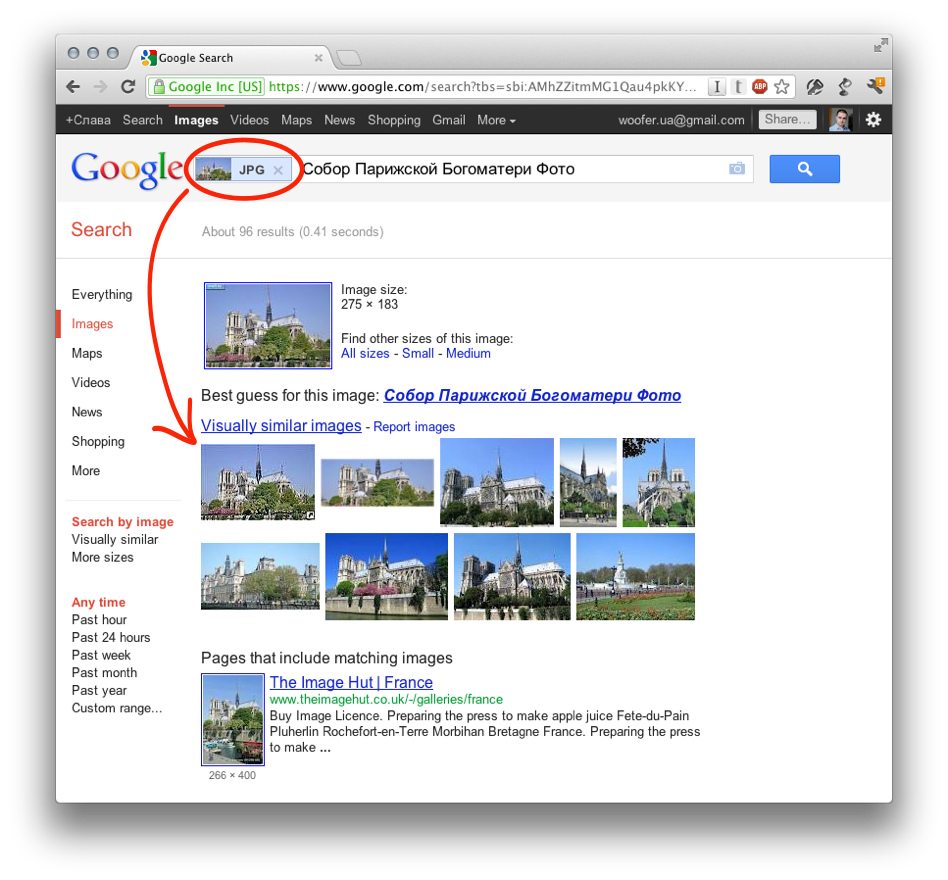
Функция обратного поиска поможет, если понравилось изображение на каком-либо сайте и хочется скачать его в хорошем качестве. Для этого нужно сделать следующее:
- Кликнуть правой кнопкой мышки по картинке, скопировать ее URL-адрес.
- Открыть Google и в правом верхнем углу нажать на ссылку «Картинки».
- В появившемся окне поиска кликнуть по иконке фотоаппарата.
- Вставить скопированную ссылку и нажать на кнопку «Поиск по картинке».
Вместо ссылки на картинку на этом этапе можно загрузить любой графический файл с компьютера или мобильного устройства. Поиск будет осуществлен аналогичным образом.
В результате поисковая система Google найдет нужную фотографию в разных форматах (если она доступна в интернете), а также продемонстрирует пользователю похожие изображения.
Поговорим о поиске изображений с помощью Яндекса – как сделать это правильно? Он осуществляется через Яндекс.Картинки. Алгоритм действий схож с Google:
- В поисковой форме платформы Яндекс.
 Картинки введите фразу-описание нужного изображения.
Картинки введите фразу-описание нужного изображения. - В правом верхнем углу нажмите кнопку «Показать фильтры».
- В отдельной строке будут показаны используемые параметры поиска.
В правом верхнем углу можно настроить тип поиска: без защиты, умеренный или семейный. От этого будет зависеть качество найденного контента. Например, при семейном поиске не будут демонстрироваться изображения из категории 18+.
Чтобы найти изображение, схожее с уже имеющимся, нужно зайти в Яндекс.Картинки и нажать на иконку фотоаппарата, расположенную рядом с кнопкой «Найти». Затем выбрать наиболее подходящий вариант.
Изображение можно вручную перенести из папки компьютера, загрузить стандартным способом или же копировать ссылку на него.
Пример: исходное изображение
Результат поиска:
Яндекс распознает, что изображено на снимке, и предложит пользователю не только схожие изображения в различных форматах, но и тематические статьи.
Немногие знают о поиске картинок с помощью TinEye. Этот удобный сервис подходит, в первую очередь, профессиональным фотографам, редакторам и администраторам сайтов. Но он может пригодиться и любому пользователю всемирной паутины. Профессионалам понравится возможность бесплатно скачать и установить специализированную программу, а для любителей и разового использования – достаточно перейти на официальный сайт этого сервиса.
Этот удобный сервис подходит, в первую очередь, профессиональным фотографам, редакторам и администраторам сайтов. Но он может пригодиться и любому пользователю всемирной паутины. Профессионалам понравится возможность бесплатно скачать и установить специализированную программу, а для любителей и разового использования – достаточно перейти на официальный сайт этого сервиса.
Сайт полностью на английском языке, но пользовательский интерфейс настолько удобен, что незнание иностранного языка не помешает воспользоваться возможностями сервиса.
Внешний вид сайта
Данный сервис помогает найти первоисточник изображения: фотографию с указанным авторством и без защитных знаков. Для этого в строку поиска нужно загрузить уже имеющееся у пользователя изображение. Сделать это можно сразу несколькими способами:
- Загрузить картинку с компьютера стандартным способом:
Результат поиска (для удобства восприятия был осуществлен автоматический перевод страницы):
Можно выбрать удобный способ сортировки найденных изображений. В частности, на приведенном ниже примере выделено изображение, которое появилось в Интернете раньше всех остальных найденных результатов.
В частности, на приведенном ниже примере выделено изображение, которое появилось в Интернете раньше всех остальных найденных результатов.
В голубой рамке – похожие результаты поиска по картинке.
- Загрузить с помощью ссылки. Для этого необходимо найти нужное изображение в любой поисковой системе и копировать его URL-адрес.
Затем нужно вставить скопированную ссылку в строку поиска.
Результат повторяется.
Найти нужное изображение в Интернете на самом деле довольно просто. Для этого нужно:
- Грамотно сформулировать поисковый запрос.
- Использовать в нем несколько дополнительных слов. Например, вместо «кот» написать «черный кот пьет молоко». Более подробная поисковая фраза поможет системе эффективнее отобрать подходящие изображения.
- Указать все необходимые параметры поиска.
- Если нужную фотографию не удается найти, отчаиваться не стоит. Можно переформулировать поисковый запрос или найти тематические статьи с картинками, после чего осуществить обратный поиск.

- Не страшно, если снимок в плохом качестве или с надписями. Воспользовавшись «умным» поиском по картинке, всегда можно найти аналогичное изображение более высокого качества.
Базы изображений регулярно пополняются, поэтому нужные фотографии обязательно найдутся.
Как найти изображение лучшего качества по картинке
Иногда возникает такая задача: есть фото небольшого разрешения и не очень хорошего качества, оно очень нужно, но не подходит для работы с ней.
Вот например из такой картинки банер не напечатать:
В такой ситуации есть три варианта действий:
1 вариант: Плюнуть и найти другое фото.
2 вариант: Работать с тем что есть. И закрыть глаза на артефакты и мутность фото при увеличении.
3 вариант: Найти это изображение в лучшем качестве по образцу той картинки которая у нас есть.
Сегодня я расскажу как реализовать третий вариант, т.к. первые два сделать никогда не поздно. :)))
Итак, у вас есть фото на вашем компьютере, или ссылка на фото на каком-то ресурсе в интернете. Что мы делаем дальше, чтобы найти изображение по картинке, которая у нас имеется.
Что мы делаем дальше, чтобы найти изображение по картинке, которая у нас имеется.
1. Используем сервис Яндекс Картинки.
- Переходим по ссылке: yandex.ru/images/
- В правом верхнем углу нажимаем на иконку фотоаппарата с лупой.
Выбираем файл на компьютере или вводим адрес картинки.
- Нажимаем «Найти» — и все готово.
Яндекс предложит нам все похожие картинки различных размеров. Нам остается только выбрать и скачать самую подходящую.
2. Используем сервис Google картинки
- Переходим по ссылке: www.google.ru/imghp
- Нажимаем на иконку фотоаппарата
- Указываем ссылку на картинку или загружаем файл с компьютера
- Нажимаем «Поиск по картинке». Гугл предлагает нам различные варианты. Можно выбрать размеры картинок, которые будут нам наиболее интересны.
3. Способ. Сервис tineye.com
- Переходим на сервис www.tineye.
 com
com - Загружаем картинку с компьютера или ссылку.
- Нажимаем найти.
- Готово. Осталось только выбрать нужные настройки вывода результатов и выбрать подходящую нам картинку.
Вот такие нехитрые способы для поиска картинок лучшего качества.
Каждый из сервисов имеет свои алгоритмы поиска и вывода результатов поиска, поэтому если вас не устроят результаты одного из них, то обязательно попробуйте поиск через другие сервисы.
Бывает конечно, что найти лучшее фото не получается, но чем меньше результатов выдают данные поисковики по данной картинке, тем она уникальнее. А в некоторых случаях это тоже очень и очень хорошо.
По поиску данной картинки результаты получились такие: исходная картинка у нас была разрешением 700×543 пикселей, а мы нашли такую же картинку размером 3840×2400 пикселей. Думаю положительный результат очевиден и нам удалось найти изображение по картинке.
Спасибо за внимание. Если у вас есть какие либо вопросы, то задавайте их в комментариях, буду рад вам чем-нибудь помочь.
Если у вас есть какие либо вопросы, то задавайте их в комментариях, буду рад вам чем-нибудь помочь.
Как найти картинку по картинке в интернете: поиск похожих изображений
В наши дни поиск похожих картинок в интернете вовсе не проблема. Каждый день пользователи Всемирной сети вводят в поисковую строчку браузера определенный текстовый запрос. Отталкиваясь от этого, поисковая система выдает подходящий результат, который отвечает на запрос человека. Впрочем, интересующие сведения необязательно отыскивать с использованием текста. Поиск можно совершить и по изображению.
В отдельных случаях поиск похожих изображений даже удобнее. К примеру, в наличии имеется фотоснимок или картинка какого-либо бытового предмета, который требуется купить, только его названия у вас нет. Или же, имея снимок публичного человека, и при этом не владея никакой информацией, необходимо добыть как можно больше сведений о нем. Поиск по картинке в сети Интернет сегодня пользуется популярностью среди пользователей.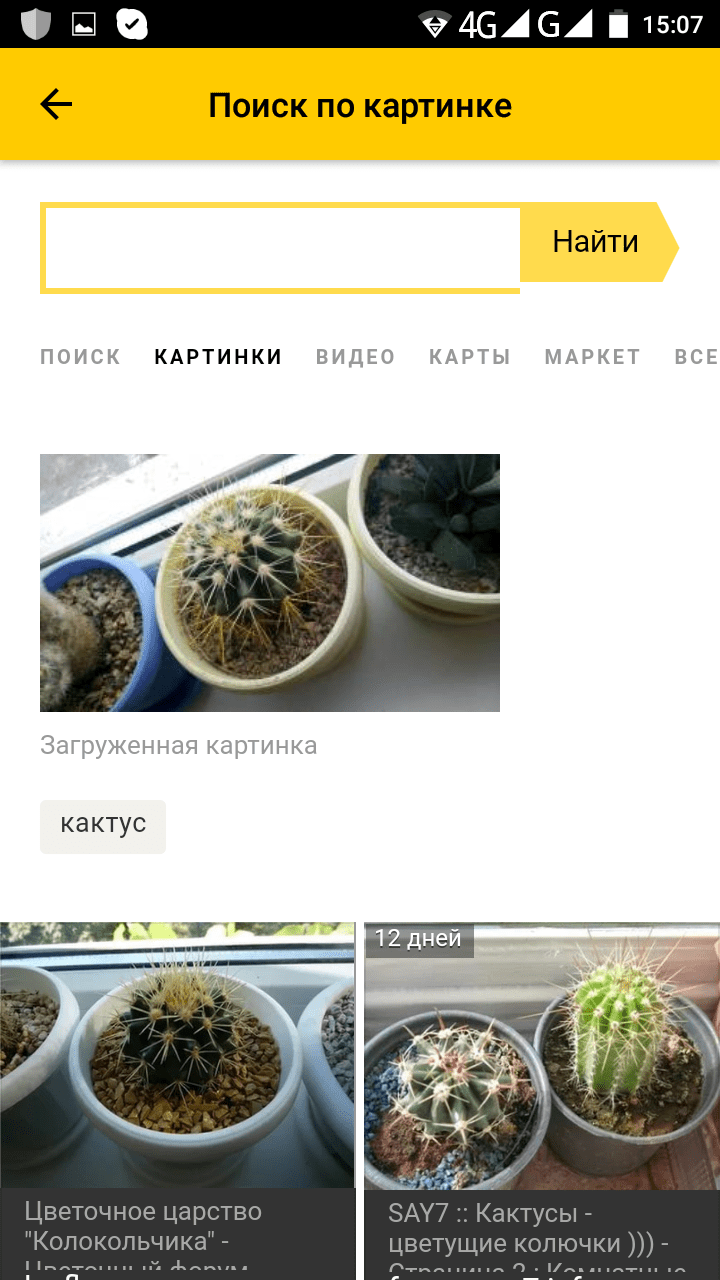 Имеются и другие причины, принуждающие прибегнуть к такому поиску.
Имеются и другие причины, принуждающие прибегнуть к такому поиску.
Найти изображение в интернете по картинке-образцу
При работе с электронными изображениями нередко следует найти то же самое, но только другого размера. Назревает вопрос: как найти картинку в интернете по картинке-образцу? Ответ довольно прост. Сегодняшние поисковые системы дают возможность организовать поиск подобного типа. Понадобится лишь несколько кликов мышкой, и все будет готово.
Поисковая система Google предоставляет широкие возможности по этому вопросу. Чтобы прибегнуть к ним, необходимо лишь открыть браузер, зайти на вебсайт данного поисковика. Далее кликаем по меню «Картинки», расположенному в правом верхнем углу. После этого в поисковой строке открывается изображение фотоаппарата. На него тоже нужно нажать. Совершив данную процедуру, вы увидите следующее: система предложит два варианта поиска. Первый вариант: укажет ссылку, где первоначально было найдено изображение, второй вариант: загрузит файл со снимком.
Подобрав нужный вариант, Гугл выводит на экран конечный результат. За счет полученного результата, человек обязательно находит то, что ему нужно.
У отечественного поисковика Яндекс также существует аналогичный сервис. Для этого потребуется открыть браузер и перейти на страницу Яндекса. В столбце слева выберите меню «Картинки». Справа в поисковой строке появится значок в виде фотоаппарата с лупой внутри. Жмем на него.
Появится 2 поля:
- Левое с пометкой «Перетащите картинку сюда или выберите файл».
- Правое — «Введите адрес картинки».
Согласно названию полей, можно перетянуть картинку непосредственно с рабочего стола или скопировать и вставить адрес-url, по которому располагается желаемое изображение. После чего выпадут результаты, среди которых можно подобрать изображение требуемого размера или перейти на веб-ресурс, где оно размещено.
Как найти похожие картинки в интернете
Очень много людей на всем земном шаре ежедневно пользуются Всемирной паутиной. В беспрепятственном доступе происходит взаимодействие в соцсетях, обмен снимками. Иногда мы даже не думаем, что ими могут воспользоваться абсолютно чужие люди. Чтобы этого не случилось, можно прибегнуть к помощи цифровых сервисов — поисковиков. Они имеют свойства находить похожее фото в интернете по всего лишь одному запросу и таким образом определить, на каких еще web-ресурсах находится ваш снимок.
В беспрепятственном доступе происходит взаимодействие в соцсетях, обмен снимками. Иногда мы даже не думаем, что ими могут воспользоваться абсолютно чужие люди. Чтобы этого не случилось, можно прибегнуть к помощи цифровых сервисов — поисковиков. Они имеют свойства находить похожее фото в интернете по всего лишь одному запросу и таким образом определить, на каких еще web-ресурсах находится ваш снимок.
Наиболее популярным поисковиком в рунете является Yandex. Оказываясь в этом веб-приложении, в форме для поиска необходимо задать нужную тематику и запустить поиск. В процессе этого процесса можно конкретизировать настройки. Так, допускается выбор размер снимка или задать точное количество пикселей разыскиваемого изображения. Этим поисковые возможности Yandex не ограничиваются.
Для того чтобы сузить поиск, дополнительно есть возможность выбрать:
- дату добавления;
- размер изображения;
- ориентацию: вертикальная, равносторонняя, горизонтальная;
- расширение файла: png, gif, jpeg;
- тип: лицо человека, фотоснимок, белый фон, демотиватор;
- является ли изображение обоями рабочего стола;
- предпочтительный цвет.

Как найти предмет по картинке в интернете
Поиски разнообразных предметов по изображениям в интернете можно выполнять не только при помощи компьютера, но с использованием смартфона или планшета.
Нынешние мобильные устройства функционируют на операционных системах. Чаще всего это либо Android, либо iOS. В сущности для этих систем и было создано приложение, известное как Google Goggles. Оно распознает фото, которые были сняты с помощью гаджета. Для этого нужно просто скачать его с Google Play. Для того чтобы его использовать, в настройках смартфона следует сделать значок фотопоиска активным. Для этого наводим камеру на требующийся объект, снимаем его, и система в автоматическом режиме за нескольких секунд дает ответ на экране гаджета.
Это довольно удобно для поиска требуемых данных, в особенности для путешественников. Ведь посредством данного приложения есть возможность определить, что за достопримечательность перед ними расположена.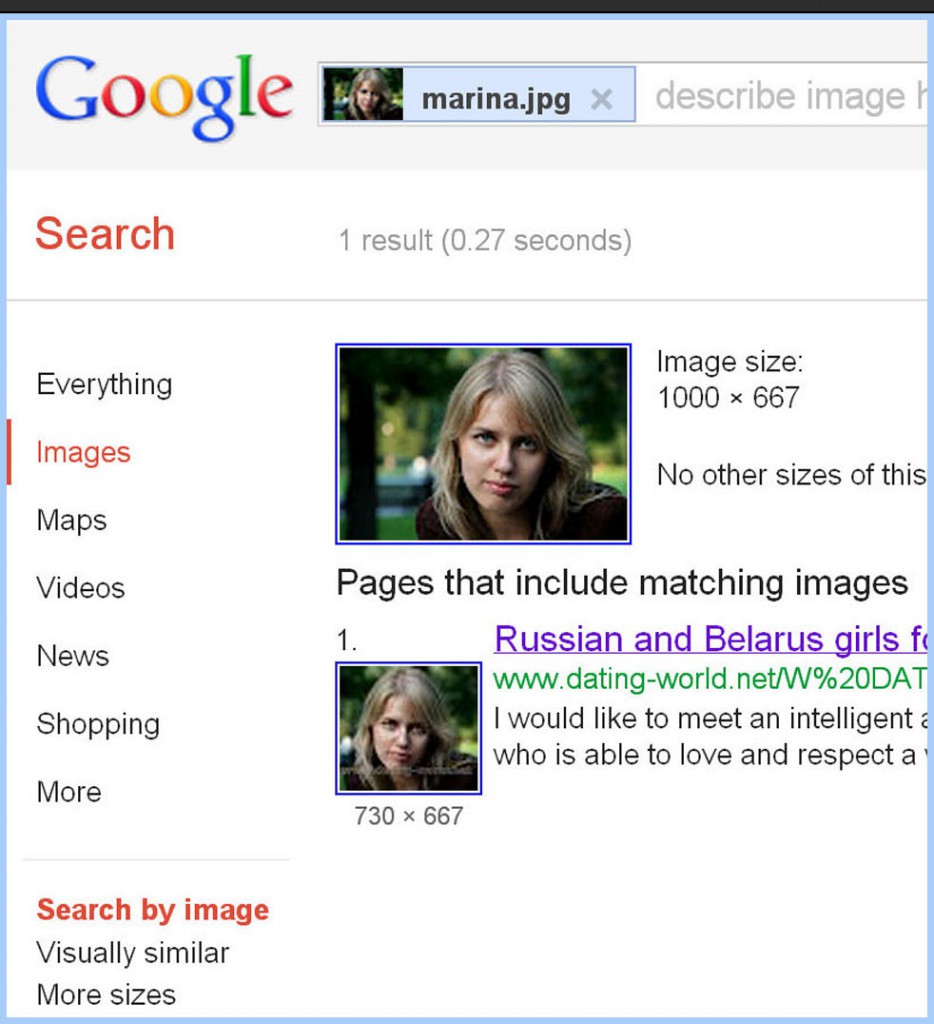 Извлечь максимум информации по ней помогут ссылки на публикации о памятнике или историческом сооружении, известные исторические факты и прочие дополнительные сведения. Для этого только требуется взять мобильное устройство, выполнить несколько движений пальцами и отыскать желаемый предмет среди выпавших изображений в интернете.
Извлечь максимум информации по ней помогут ссылки на публикации о памятнике или историческом сооружении, известные исторические факты и прочие дополнительные сведения. Для этого только требуется взять мобильное устройство, выполнить несколько движений пальцами и отыскать желаемый предмет среди выпавших изображений в интернете.
Равным образом приложение способно отыскивать товары в интернет-магазинах. К примеру, вам понравилась кофейная чашечка в кафе, однако вы не знаете, где подобную можно приобрести. Попытайтесь использовать эту программу — откройте приложение и наведите объектив встроенной камеры на нужный предмет. Google найдет и выдаст списком все ближайшие торговые точки, диапазон цен и варианты расцветок данного предмета.
Заключение
После прочтения статьи у вас уже вряд ли остались сомнения в том, что найти картинку в интернете по картинке — не проблема. Главным условием тут является известность разыскиваемого изображения и наличие более или менее быстрого интернета.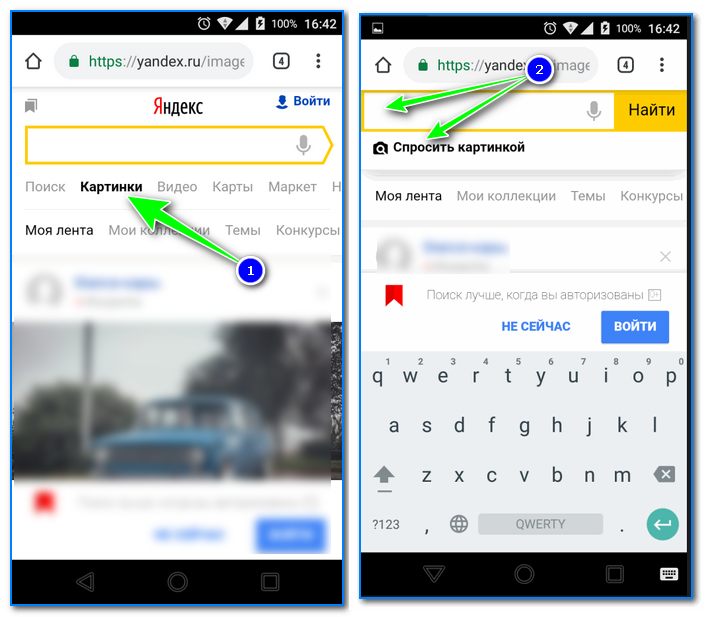 Если вы разыскиваете данные по фото дворовой собаки, то велика вероятность, что поиск будет неэффективным. По этой причине хорошо бы искать фото по вещам более востребованным. К примеру:
Если вы разыскиваете данные по фото дворовой собаки, то велика вероятность, что поиск будет неэффективным. По этой причине хорошо бы искать фото по вещам более востребованным. К примеру:
- по памятникам,
- товарам широкого пользования,
- знаменитым людям,
- архитектурным сооружениям.
Удачного «картинного» поиска!
Видео
Смотрите подробную видео-инструкцию по поиску похожих изображений в интернете.
Обратный поиск изображений с помощью HostingChecker
Об инструменте поиска обратного изображения
Этот инструмент экономит время, когда вы выполняете обратный поиск изображений. Он создает ссылки на самые популярные поисковые системы обратного фото: Google, Bing, Yandex, Tineye, Baidu и Sogou .
Мы также поддерживаем специализированный поиск, такой как поисковые системы аниме и манги и KarmaDecay для Reddit .
Вы также можете найти изображения, похожие на то, которое вы ищете, на самых популярных сайтах бесплатных стоковых фотографий, таких как Pixabay, Unsplash, Pexels, Reshot, StockSnap, ISORepublic, Burst, FreeStocks.org, Flickr и PicJumbo , которые индексируются Google.
Условия использования
Вы не можете загружать нелегальные изображения на сервер. Мы регистрируем IP-адреса и сообщаем властям о любых нарушениях.
Все изображения должны соответствовать условиям обслуживания DigitalOcean. Вы можете ознакомиться с их Политикой приемлемого использования здесь.
Мы уважаем конфиденциальность наших пользователей. Загружаемые вами фотографии хранятся на сервере не дольше 24 часов.
Мы не записываем информацию о пользователях в базу данных.Мы используем файлы журналов в виде обычного текста, которые регистрируют IP-адреса для загруженных файлов и удаляются ежедневно.
Если вы хотите хранить изображения в течение более длительного периода, используйте хостинг изображений, например Imgur.
Поддерживаемые типы файлов: jpg, jpeg, png, gif, и размер файла должен быть от до 5 МБ .
Мы используем Google Captcha V3 для защиты от спама. Вы можете увидеть Условия и Политику Google здесь.
Как использовать обратный поиск изображений
Вы можете вставить URL-адрес изображения или фотографии из Интернета или загрузить его на наш сервер со своего компьютера.
Когда вы нажимаете кнопку Search image , инструмент загружает для вас все ссылки на основные и специализированные системы поиска обратных фотографий, которые мы перечислили.
Прокрутите вниз, нажмите Проверить изображение или созданные ссылки, чтобы открыть новые окна, где для вас будет готов обратный поиск с изображением.
Вы также можете сделать это с помощью поиска похожих фотографий.
Иногда, если вы открыли инструменты разработчика до этого или страница долгое время не использовалась, это вызовет невидимую капчу Google.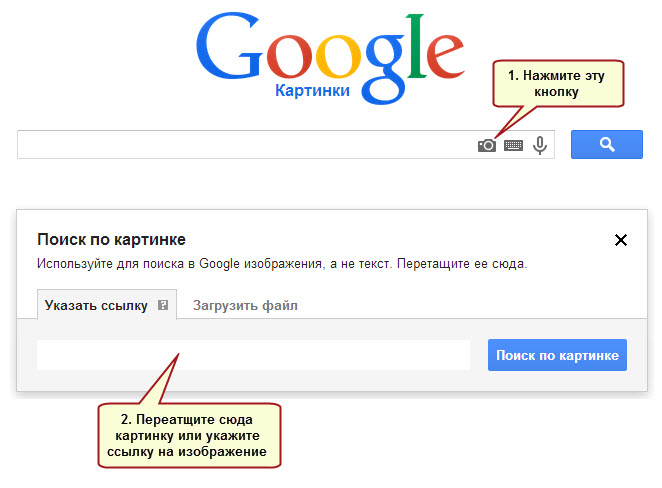 Загрузите или вставьте ссылку на изображение еще раз, и оно должно загрузиться правильно.
Загрузите или вставьте ссылку на изображение еще раз, и оно должно загрузиться правильно.
Обратный поиск фото на мобильном телефоне
Наш обратный поиск изображений основан на Интернете, удобен для мобильных устройств и может использоваться на любом современном телефоне с веб-браузером и подключением к Интернету независимо от операционной системы. Таким образом, вы можете легко выполнять обратный поиск фотографий как на Android, так и на iOS или другой мобильной ОС.
Когда вы нажимаете на «выбрать файл», вы можете выбрать фотографию со своего мобильного телефона или сделать снимок с помощью камеры телефона (это полезно, если вы хотите сразу найти товар или понравившееся место).
Вы также можете использовать изображения из памяти телефона или вставить URL-адрес изображения, которое вы хотите найти.
Мы протестировали поиск по фотографии на разных телефонах Android, iPhone, iPad, телефонах Windows и разных планшетах.
Кому может быть полезен обратный поиск фотографий?
Фотографы и цифровые художники: вы можете защитить свои авторские права и узнать, использовал ли кто-то ваши изображения без разрешения.
Веб-дизайнеры и графические дизайнеры: вы можете загрузить фотографию или изображение, которое вам нравится, и найти сотни похожих изображений и бесплатных стоковых фотографий, которые вы можете использовать в своих проектах.
Веб-мастера и специалисты по цифровому маркетингу: найдите, кто использовал ваши оригинальные изображения и инфографику, и свяжитесь с ними, чтобы получить оценку вашей работы и ссылки на ваш веб-сайт. Или вы можете увидеть, было ли и когда изображение было размещено на таких сайтах, как Reddit, чтобы вас не обвиняли в репосте.
Обычные пользователи Интернета могут использовать обратный поиск фотографий для:
- покупки — чтобы найти товары, которые вам нравятся в реальном мире, и где их купить в Интернете
- путешествия — если вы видели красивое место и хотите его посетить, вы можете найти первоисточник и местоположение
- личная безопасность — вы можете посмотреть фотографии людей, которых вы только что встретили в своей жизни, и не уверены, что им можно доверять.
 Вы также можете искать по фотографии, чтобы определить поддельные аккаунты в социальных сетях.
Вы также можете искать по фотографии, чтобы определить поддельные аккаунты в социальных сетях.
Использование обратного поиска изображений
Защитите авторские права и избегайте плагиата
Люди часто копируют изображения без указания авторства. Вы можете использовать объединенную мощь самых мощных движков обратного изображения, чтобы найти, кто скопировал вашу работу без разрешения, и связаться с ними. Затем вы можете использовать наш инструмент HostingChecker, чтобы узнать, где размещен веб-сайт, и при необходимости связаться с хостом с заявлением DMCA.
Найдите источник изображения или фотографии
Если вам нравится изображение и вы хотите использовать его на своем веб-сайте или в своей работе, всегда лучше найти оригинального автора и попросить разрешения, чтобы избежать проблем и судебных исков. Вы можете сделать это, используя обратные поисковые системы и просматривая самые старые и самые крупные записи. Обычно это оригинальный автор.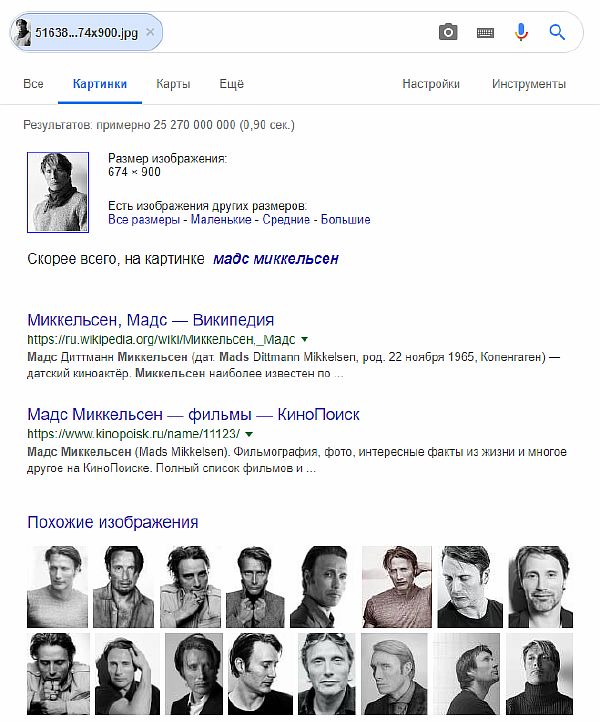
Или вы можете загрузить фотографию своего питомца или любимой кинозвезды и получить дополнительную информацию и интересные факты о них.
Найдите поддельные профили и аккаунты в социальных сетях
В эпоху Интернета никогда нельзя быть уверенным в том, что человек по ту сторону компьютерной сети тот, за кого себя выдают. Если кто-то троллит вас в социальных сетях или вы хотите проверить, является ли ваш спутник реальным человеком, вы можете использовать инструмент обратного поиска фотографий, чтобы проверить, являются ли их фотографии подозрительными или размещены в других местах. Это может вызвать тревогу и дать вам больше данных о том, с кем вы имеете дело.
Найти визуально похожие изображения
У нас есть специальный раздел под основными системами обратного изображения, где вы можете использовать Google, чтобы ограничить поиск сайтами бесплатных стоковых фотографий и найти изображения, похожие на то, что вам нравится, с правами на использование в вашем проекте.
Это намного лучший подход, чем просто использование фотографий, которые вы найдете в основных поисковых системах изображений, поскольку они могут быть защищены авторским правом или куплены на сайте для использования именно там с лицензией.
Эта функция полезна веб-дизайнерам, графическим дизайнерам и художникам для использования фотографий с открытыми правами в своих проектах.
Найти продукты и места
Вы можете сфотографировать понравившийся вам продукт и найти в интернет-магазинах, где он продается, или сфотографировать пейзаж или место из журнала или рекламного щита и найти, где именно он находится.
Обратный поиск gif
Мы поддерживаем формат gif, и он поддерживается большинством поисковых систем по изображениям. Все, что вам нужно сделать, это загрузить файл .gif (анимированный или нет) и проверить результаты.
Многие большие платформы gif переходят на формат webp. Он еще не поддерживается крупными компаниями по поиску фотографий (даже Google, который настаивает на этом), и поэтому мы еще не поддерживаем этот формат «gif».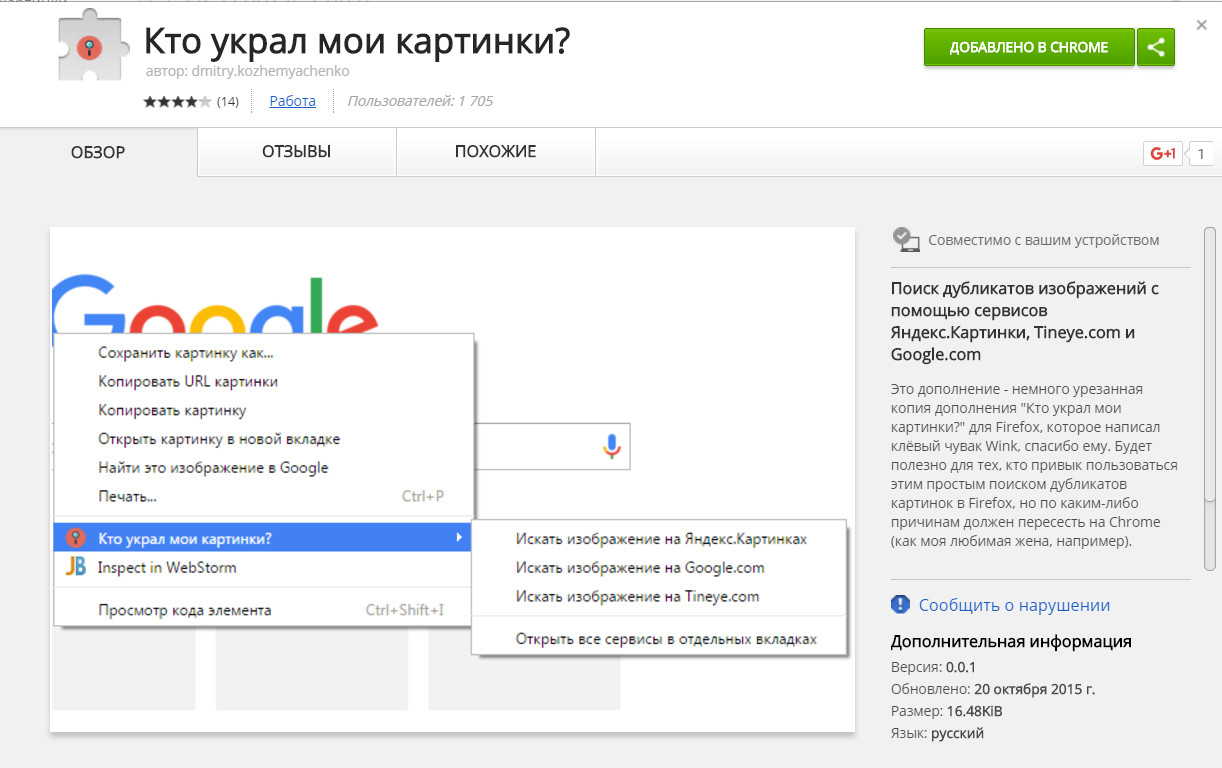 Мы обновим метапоиск, когда формат webp gif получит широкую поддержку.
Мы обновим метапоиск, когда формат webp gif получит широкую поддержку.
22 лучших бесплатных сайта для размещения изображений в 2020 году
- Home
Testing
- Back
- Agile Testing
- BugZilla
- Cucumber
- Database Testing
- ETL Testing
- Jmeter
- JIRA 90
- Назад
- JUnit
- LoadRunner
- Ручное тестирование
- Мобильное тестирование
- Mantis
- Почтальон
- QTP
- Назад
- Центр качества (ALM)
- RPA
- SAP Testing
- Selenium 900I90
- SoapU
- Управление тестированием
- TestLink
SAP
- Назад
- ABAP
- APO
- Начинающий
- Basis
- BODS
- BI
- BPC
- CO
- Назад
- CRM
- Crystal Reports
- FICO
- HANA
- HR
- MM
- QM 900 Заработная плата
- Назад
- PI / PO
- PP
- SD
- SAPUI5
- Безопасность
- Менеджер решений
- Successfactors
- SAP Tutorials
Интернет
- Назад
- Apache
- AngularJS
- ASP.
 Net
Net - C
- C #
- C ++
- CodeIgniter
- СУБД
- JavaScript
- Назад
- Java
- JSP
- Kotlin
- Linux
- MariaDB
- MS Access
- MYSQL
- Node. js
- Perl
- Назад
- PHP
- PL / SQL
- PostgreSQL
- Python
- ReactJS
- Ruby & Rails
- Scala
- SQL
- SQLite
- Назад
- SQL Server
- UML
- VB.Net
- VBScript
- Веб-службы
- WPF
Обязательно изучите!
- Назад
- Бухгалтерский учет
- Алгоритмы
- Android
- Блокчейн
- Бизнес-аналитик
- Создание веб-сайта
- Облачные вычисления
- COBOL
- Дизайн компилятора
- Назад
Безопасно ли использовать фотографии с Unsplash, Pixabay и других бесплатных фото-сайтов?
Всем нравятся бесплатные фотографии, и одни из самых крутых бесплатных фотографий в сети размещены на Unsplash. И вы также можете найти множество на Flickr, Pixabay и других бесплатных фото-сайтах и плагинах WP, предлагающих «бесплатные» фотографии через API.
И вы также можете найти множество на Flickr, Pixabay и других бесплатных фото-сайтах и плагинах WP, предлагающих «бесплатные» фотографии через API.
Полный отказ от ответственности: Imagify не предоставляет юридических консультаций и не создает отношений между адвокатом и клиентом. Если вам нужна юридическая консультация, обратитесь напрямую к юристу. Мы специализируемся на оптимизации изображений, а не на судебных процессах.
Действительно ли изображения Unsplash бесплатны?
Бесплатно не всегда означает бесплатно, особенно в Интернете.Всегда нужно смотреть, какой ценник, кто и как платит. У использования бесплатных стоковых фотографий на сайте есть свои плюсы и минусы.
Существует реальный риск того, что вас могут подать в суд за использование изображений, загруженных с веб-сайта, предлагающего их как «бесплатные» фотографии. Вы можете даже не осознавать, что нарушили права владельца авторских прав или товарного знака. Поэтому, прежде чем прыгнуть в сладкий, но рискованный пул бесплатных фотографий, изучите правила игры и узнайте, как безопасно использовать бесплатные изображения.
Что такое использование фотографий и как работают бесплатные фотографии?
В определенных случаях фотография может быть использована бесплатно. Фотографии и изображения можно использовать для различных целей с практически безграничными возможностями. Говорить о бесплатных фотографиях в Интернете без указания вариантов использования довольно рискованно. То, как вы планируете использовать изображения, обычно подпадает под два основных варианта использования: коммерческое или редакционное.
Использование фото — это не то же самое, что авторское право или лицензия на фото.Если вы хотите узнать больше о фотографиях, не требующих авторских отчислений, и изображениях, защищенных авторскими правами, посетите сайт Pixel Rockstar. У них есть очень четкое описание того, как эти вещи работают, поэтому вы можете узнать все о лицензиях на изображения.
Коммерческое использование
Чтобы использовать фотографию или изображение в коммерческих целях, владелец должен дать разрешение на коммерческое использование элемента. Любые товарные знаки (например, логотипы или запатентованный дизайн, например, логотип Coca-Cola или фотография iPhone) могут использоваться только при наличии разрешения владельца собственности.То же самое касается любого другого типа элемента, на который распространяется право собственности, например, освещения Эйфелевой башни. Если на фото присутствуют модели, необходимо также предоставить разрешение на использование их изображения.
Любые товарные знаки (например, логотипы или запатентованный дизайн, например, логотип Coca-Cola или фотография iPhone) могут использоваться только при наличии разрешения владельца собственности.То же самое касается любого другого типа элемента, на который распространяется право собственности, например, освещения Эйфелевой башни. Если на фото присутствуют модели, необходимо также предоставить разрешение на использование их изображения.
По сути, существует безумное количество объектов, защищенных авторским правом, которые незаконно используются по всей сети.
Для редакционного использования
Редакционные изображения часто содержат товарные знаки (автомобили, достопримечательности и т. Д.), Бренды и даже людей, но для них не требуются разрешения на собственность и модели, поскольку редакционное использование допускает свободу слова.
Этот тип использования часто используется газетами и журналами для фотосъемки, связанной с новостями.
Прежде чем вы решите, что сможете заявить о «редакционном использовании», имейте в виду, что этот тип использования очень ограничен. Обычно он позволяет только поддерживать новостные статьи. Редакционное использование не позволяет вносить изменения в произведение искусства и в некоторых случаях требует, чтобы вы указали автора и агентство. Изображения, помеченные как редакционные, предназначены только для редакционного использования и не могут быть использованы в каких-либо коммерческих, некоммерческих или коммерческих целях.
Бесплатные фотографии людей НЕ бесплатны
В большинстве стран не разрешается использовать фотографии с бесплатных фото сайтов, таких как Pixabay или Unsplash, если они изображают людей. Прежде чем вы спросите, это касается всех сайтов: личных и корпоративных.
Почему действуют эти законы? Потому что, если на фотографиях изображены люди, возможно, они не подписали Разрешение на использование модели, разрешая бесплатное использование их изображений в Интернете (или где-либо еще в этом отношении). Если вы используете изображения с людьми, ответственность за использование этих изображений не ложится на Unsplash, Pixabay, Flickr или аналогичные источники, она ложится на вас. Если кто-либо подает в суд на публикацию за неправильное использование фотографий, защищенных авторским правом, ответственность всегда ложится на издателя. Так что будьте в курсе и прочтите эту статью: Как не попасть в суд при использовании бесплатных фотографий с людьми на вашем сайте WordPress.
Если вы используете изображения с людьми, ответственность за использование этих изображений не ложится на Unsplash, Pixabay, Flickr или аналогичные источники, она ложится на вас. Если кто-либо подает в суд на публикацию за неправильное использование фотографий, защищенных авторским правом, ответственность всегда ложится на издателя. Так что будьте в курсе и прочтите эту статью: Как не попасть в суд при использовании бесплатных фотографий с людьми на вашем сайте WordPress.
Вы можете использовать бесплатные фотографии людей, но вам необходимо убедиться, что разрешение на использование модели было подписано этим человеком.Большинство бесплатных веб-сайтов с фотографиями не проверяют эти вещи, поэтому вам нужно позаботиться о себе или держаться подальше от изображений с людьми на них.
Остерегайтесь бесплатных фотографий Достопримечательностей
Эйфелева башня — классический пример рискованных бесплатных фотографий и… прекрасная возможность попасть в суд. Закон Франции гласит, что Société Nouvelle d’exploitation de la Tour Eiffel является законным владельцем освещения и обладает авторскими правами на него. Эта компания должна дать разрешение на использование освещения в изображениях, и случается, что они активно отслеживают и предъявляют иски компаниям и людям по всему миру за ненадлежащее использование фотографий с установкой освещения Эйфелевой башни.Команда Imagify это прекрасно понимает, потому что… некоторые из нас — LE французы!
Закон Франции гласит, что Société Nouvelle d’exploitation de la Tour Eiffel является законным владельцем освещения и обладает авторскими правами на него. Эта компания должна дать разрешение на использование освещения в изображениях, и случается, что они активно отслеживают и предъявляют иски компаниям и людям по всему миру за ненадлежащее использование фотографий с установкой освещения Эйфелевой башни.Команда Imagify это прекрасно понимает, потому что… некоторые из нас — LE французы!
Если вас интересует использование достопримечательностей на ваших фотографиях: есть руководство, которое вы можете проверить: Почему вы не можете использовать свою фотографию Эйфелевой башни в своем WordPress. В зависимости от вашего использования (коммерческого или редакционного) вы можете получить или не получить судебный иск. В общем, вы должны исходить из того, что если вы что-то продаете на своем веб-сайте, постарайтесь подстраховаться. Есть также много других примеров других достопримечательностей, с которыми вам нужно быть осторожными, например, Олимпиады и т. Д.
Д.
Фотографии брендов и известных дизайнеров = проблемы с законом (для большинства из нас)
Снова та же проблема, что и с Эйфелевой башней для брендов или узнаваемых и известных дизайнов. Эти дела влекут за собой проблемы с товарными знаками и авторскими правами. У вас возникнут проблемы с законом, если вы будете использовать фотографии с логотипами известных брендов или известной продукции. Мы рекомендуем прочитать полное руководство по товарным знакам, брендам и логотипам, чтобы понять, почему вы не можете использовать эти изображения в своем корпоративном или личном блоге.
Любые фотоматериалы или изображения являются обязанностью издателя (подсказка: это вы)
Конечно, некоторые из вас могут подумать: «Но ведь этих изображений были взяты с других веб-сайтов. Разве они не должны проверять, безопасны ли их фотографии для использования издателями? Что ж, это будет означать, что эти компании будут предлагать бесплатную услугу, а затем выполнять ревизию и проверку изображений поверх нее. У большинства этих сайтов просто нет бюджета на это, и правда в том, что у них нет реальной причины для беспокойства, поскольку ответственность за неправильное использование изображений ложится на издателя.
У большинства этих сайтов просто нет бюджета на это, и правда в том, что у них нет реальной причины для беспокойства, поскольку ответственность за неправильное использование изображений ложится на издателя.
Public Domain или Creative Commons не защищают вас
Вы также можете возразить: «Но фотография помечена как Public Domain / Creative Commons Zero (CC0) / GNU… бесплатна для использования для всех, так почему же» т я использую это? Проблема в том, что вы не знаете, что люди, загружающие и публикующие эти фотографии, знают об авторских правах и товарных знаках. Они считают, что делиться фотографиями в рамках этих лицензий на бесплатное использование — это нормально, но они не могут передавать авторские права, которыми не владеют, и не могут разрешить использование изображений людей, которые не подписали Разрешение на использование модели.И они могли не знать об этом.
Ознакомьтесь с руководством по Creative Commons CC0 и бесплатными фотографиями, чтобы убедиться, что вы используете фотографии законным способом.
Можете ли вы использовать бесплатные фото-сайты? Да, но нужно знать правила игры.
Unsplash отлично подходит для поиска бесплатных высококачественных изображений, которыми вы можете поделиться и повторно использовать для использования изображения в своем блоге, презентации или веб-сайте, если вы знаете, на что обращать внимание. Фотография заката, сада без каких-либо узнаваемых объектов и т. Д. Подойдет, если фотограф действительно поделился изображением как ресурсом общественного достояния или знал, как использовать Creative Commons.
Это правда, что законы об авторском праве во многом непонятны и их нужно изменить, но до этого момента будьте осторожны (особенно когда вы продаете что-либо на своем веб-сайте).
Так что, если вы не готовы справиться с головной болью, связанной с законами об авторском праве?
Тогда вы получите PixelRockstar. Они гарантируют юридически безопасные изображения прямо в вашем WordPress. Ищите и добавляйте изображения в свои сообщения за считанные секунды и сосредоточьтесь на создании классного контента, а не задавайтесь вопросом, привлечет ли вас это бесплатное фото к суду.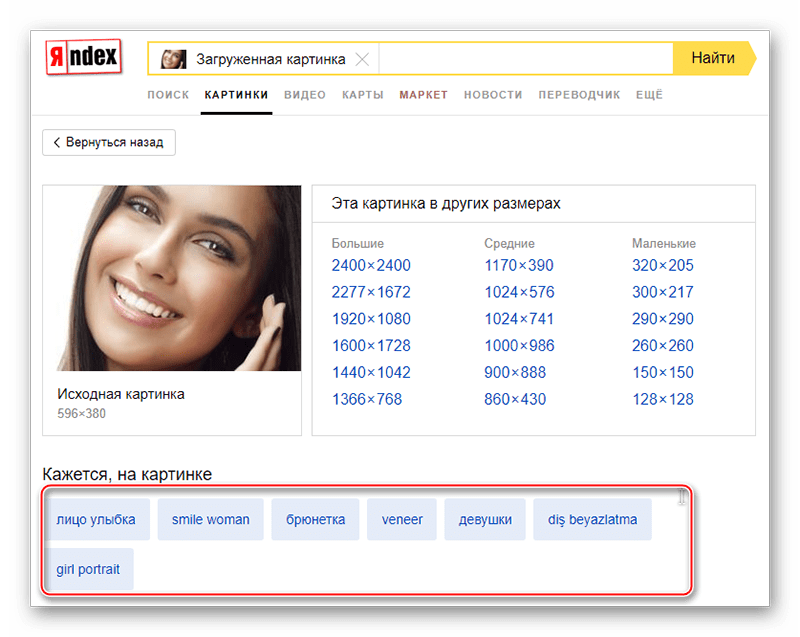
Почему не отображаются изображения веб-страниц?
Обновлено: 30.11.2020 компанией Computer Hope
При просмотре Интернета различные факторы определяют, правильно ли загружаются изображения. Проблемы с изображением могут проявляться несколькими способами. Например, изображения могут вообще не отображаться или отображаться как неработающая ссылка (аналогично примерам на изображении). В следующих разделах содержатся объяснения и предложения по устранению этих проблем.
Чтобы продолжить, выберите вариант, который лучше всего описывает вашу ситуацию, из списка ниже и следуйте инструкциям.
Браузер не отображает изображения ни на одной странице
Если вы вообще не видите изображений, скорее всего, проблема на вашей стороне, а не на посещаемой вами веб-странице. В частности, это может быть связано с настройками браузера или несовместимостью. Прежде чем продолжить, убедитесь, что ваше интернет-соединение работает, зайдя на веб-сайт, который вы никогда не посещали.
Попробуйте другой браузер
Один из лучших способов определить, ваш компьютер это или веб-сайт, — это попробовать другой браузер.Например, если вы используете Chrome, вы можете попробовать Firefox или Microsoft Edge. Если вы можете просматривать изображения в другом браузере, это означает, что что-то не так с браузером, который вы обычно используете.
Конфигурация браузера
Большинство веб-браузеров поддерживают возможность отключения отображения изображений. Эта опция помогает сократить время загрузки для пользователей, у которых медленное подключение к Интернету или которых интересует только текст на странице. Выберите свой браузер из списка ниже и следуйте инструкциям, чтобы убедиться, что изображения включены.
Google Chrome
Чтобы включить отображение изображений в Google Chrome, выполните следующие действия.
- Откройте Google Chrome.
- Щелкните значок в правом верхнем углу окна.
- Выберите Настройки из раскрывающегося меню.

- В левой части экрана щелкните Конфиденциальность и безопасность .
- Разверните Параметры сайта .
- Прокрутите вниз до раздела Content и щелкните Images .
- Убедитесь, что тумблер находится вправо, чтобы Показать все (рекомендуется) был включен.
- Закройте и снова откройте Chrome.
Mozilla Firefox
Чтобы включить отображение изображений в Firefox, выполните следующие действия.
- Откройте Mozilla Firefox.
- Введите about: config в адресной строке.
- Нажмите кнопку Примите риск и продолжите .
- Введите permissions.default.image в строку поиска.
- Убедитесь, что в центре экрана установлено значение 1.
 Если нет, щелкните маленький значок карандаша и измените его.
Если нет, щелкните маленький значок карандаша и измените его.
- Закройте и снова откройте Firefox.
Microsoft Edge
Чтобы включить отображение изображений в Microsoft Edge, выполните следующие действия.
- Откройте Microsoft Edge.
- В правом верхнем углу экрана щелкните значок.
- В нижней части меню Настройки и прочее выберите Настройки .
- В левой части экрана выберите Права доступа к сайту .
- В разделе Права доступа к сайту щелкните поле с надписью Изображения .
- На экране Разрешения сайта / изображения с помощью переключателя включите Показать все (рекомендуется) .
- Закройте и снова откройте Microsoft Edge.
Internet Explorer
Чтобы включить отображение изображений в Internet Explorer, выполните следующие действия.
- Откройте Internet Explorer.
- Щелкните значок Tools в правом верхнем углу окна.
- Выберите Свойства обозревателя .
- В окне Свойства обозревателя щелкните вкладку Дополнительно .
- В настройках Мультимедиа убедитесь, что в поле Показать изображения установлен флажок.
- Щелкните Применить , затем ОК .
- Закройте и снова откройте Internet Explorer.
Если проблема не исчезнет, попробуйте выполнить действия, описанные на нашей основной странице устранения неполадок Internet Explorer.
Internet Explorer не может открыть JPG
Если изображение сохранено как JPG в цветовом режиме CMYK, Internet Explorer 8.0 не может его открыть.
Safari
В Safari, чтобы включать и отключать изображения в браузере, вам необходимо получить доступ к параметрам разработчика. В следующих разделах показано, как включить эту функцию, а затем как включать и выключать изображения.
 Картинки введите фразу-описание нужного изображения.
Картинки введите фразу-описание нужного изображения.
 com
com Вы также можете искать по фотографии, чтобы определить поддельные аккаунты в социальных сетях.
Вы также можете искать по фотографии, чтобы определить поддельные аккаунты в социальных сетях. Net
Net
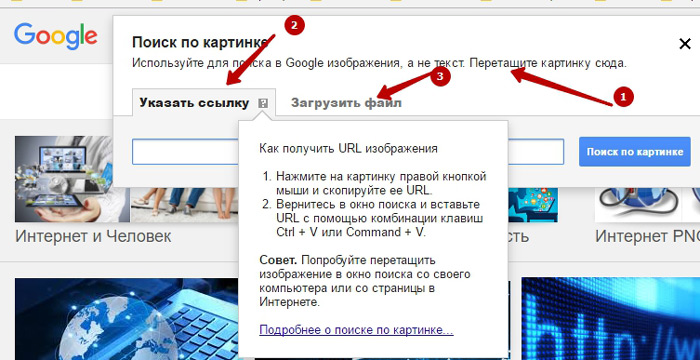
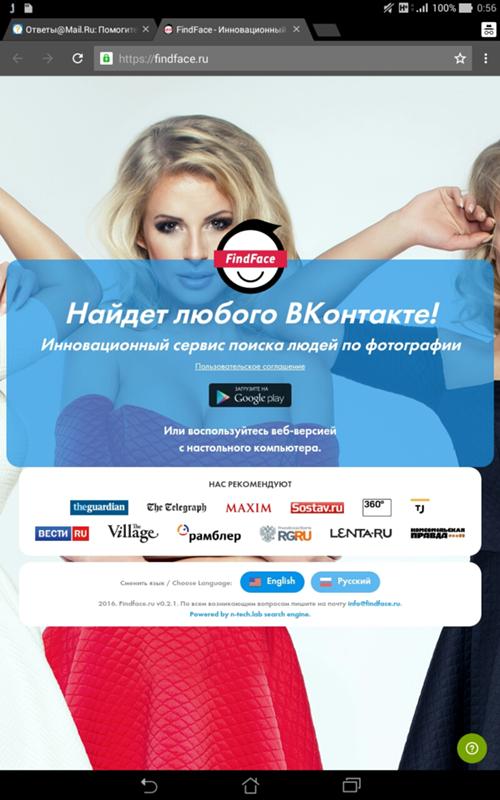 Если нет, щелкните маленький значок карандаша и измените его.
Если нет, щелкните маленький значок карандаша и измените его.
Ваш комментарий будет первым